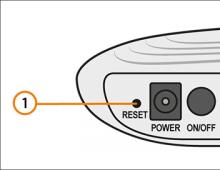Pildi laius pikslites. Mis on fotode suurused printimiseks. Standard suurused
14.06.2016
Fotosid teevad nüüd peaaegu kõik ja kõik on kuulnud sellist terminit nagu "resolutsioon". Kuid mitte kõik ei tea, mida see sõna täpselt tähendab. Eraldusvõime tähendab punktide arvu tolli kohta.
Selliseid punkte, millest fotod koostatakse, nimetatakse piksliteks. Seadus on siin väga lihtne: mida suurem on samade pikslite arv ühes tolli, seda kõrgem on pildikvaliteet.
Eraldusvõime võimaldab hinnata pildi loomise protsessi kvaliteeti ja pildi üksikasju. Kaasaegses fotograafias on see termin otseselt seotud fotode digitaalse formaadiga. Kuid seda on täiesti võimalik leida ka sealt, kus on tegemist näiteks fotopaberi või fotofilmiga.
Mida tähendab kõrglahutus?
Kui me räägime kõrgest eraldusvõimest, siis eeldatakse suurt detailsust. Iga professionaalne fotograaf teab suurepäraselt, et eraldusvõimet, see tähendab punktide arvu 25,4 mm kohta (mis võrdub 1 tolliga), tähistatakse sellise lühendiga nagu "DPI" (vt artiklit).

Kui pildi eraldusvõime on 300 DPI, siis võime kindlalt öelda, et need fotod on hea kvaliteediga. Oma kogemuste põhjal väidavad fotograafid, et piltide printimiseks lubatud eraldusvõime peaks olema vähemalt 150 DPI.
Fotode printimisel on levinumad formaadid 9 x 13, 10 x 15, 13 x 18 cm jne. Kõigi nende vormingute jaoks on spetsiifilised lineaarsed mõõtmed millimeetrites. Vormingut arvesse võttes on pildi optimaalset suurust pikslites lihtne arvutada, et lõpuks saada 300 või enama DPI pikendus.
Kui pildistame 9 x 13 cm, siis on selle lineaarsed mõõtmed: 89 x 127 mm. Korrutame kõrguse millimeetrites vajaliku eraldusvõimega ja jagame 25,4 mm -ga (vt eespool). Saame: (89 * 300) / 25,4 = 1027 - see on pikslite arv, mis meil peab olema algsel pildil (fotol). Sama teeme laiuse arvutamisega (127 * 300 / 25,4 = 1500).
Sellest lähtuvalt mõistame, et 9 x 13 suuruse foto printimisel, mille pikslites on rohkem kui 1027 x 1500 pikslit, saame kõrge resolutsiooniga foto (üle 300 DPI).

Kuid nagu näitab praktika, näevad sageli 150 DPI laiendusega pildid mitte halvemad kui sama foto, kuid suurema laiendustasemega - 300 DPI ja kõrgemad. Palju sõltub sellest, millisest kaugusest seda pilti vaadatakse ja mida sellel täpselt kujutatakse.
 |
Huvitavad väljaanded saidil
Kas olete kunagi Internetis pildi printimisel pettunud? Pildid nägid arvutiekraanil head välja, kuid olid trükitud kas postmargi suuruses või suured ja udused. Süüdlane on siin pildi eraldusvõime.
Õigluse huvides peab ütlema: luba pole välja mõeldud meie elu rikkumiseks. Halva prindikvaliteedi tegelik põhjus on enamiku Internetis olevate piltide väga väikesed pikslimõõdud: tavaliselt 640x480 pikslit või vähem, mis muudab need kiiresti ja tõhusalt arvutiekraanil kuvatavaks ning veebisaitidele laaditavaks.
Mida me saame siis teha, et Internetist pärit pildid näeksid printimisel välja sama hästi kui digikaamera fotod ja oleksid korraliku suurusega? Vastus on lihtne: absoluutselt mitte midagi. Enamikul piltidel puudub kvaliteetse väljatrüki jaoks piksel. Proovime välja mõelda, miks.
Esiteks unustame piltide allalaadimise Internetist: seda tehes rikume autoriõigusi.
Vaatame pildi eraldusvõimet üldiselt.
Resolutsioon on väärtus, mis määrab punktide (pikslite) arvu, mis mahuvad igasse tolli paberisse printimisel. Ilmselgelt, kuna igal pildil on fikseeritud arv piksleid, siis mida rohkem piksleid üritate ühte tolli paberit mahutada, seda väiksem on väljundpildi suurus; mida vähem piksleid ühes tolli, seda suurem pilt prinditakse.
Resolutsioon viitab täielikult printimisele, kuid sellel pole mingit pistmist pildi kuvamisega monitori ekraanil; sellepärast näeb ekraanil kõik alati suurem ja parem välja.
Näiteks kaaluge seda fotot:
Ma ei saa naeratada iga kord, kui teda vaatan. Pildistasin seda hobust, sõites kord läbi maakoha. Reeglina seisab ta alati uhkelt, kohutavalt, tema välimus on täis väärikust ja armu. Kuid sel päeval leidsin ta täiesti naeruväärsest asendist: ta kummardus kummalisel kombel, õlekõrs oli takerdunud tema lakkasse ja tundub, et hobune näris midagi. Või äkki proovib ta usinalt mulle naeratada? Igal juhul võtame tema foto prooviks.
Kõigepealt peate Photoshopis foto suurust kontrollima menüüst Pilt> Pildi suurus (Ctlr + Alt + I). Avanevas dialoogiboksis kuvatakse täissuuruses teave:

Dialoogiboks Pildi suurus on jagatud kaheks osaks: ülemist nimetatakse pikslite mõõtmeteks, alumist dokumendi suuruseks. Dimensioon näitab laiust ja pikkust pikslites ning Print Size (Paberi suurus) näitab paberile prinditud pildi tegelikke mõõtmeid.
Pikslite mõõtmed alajaotis ütleb: meie foto laius on 1200 pikslit, kõrgus 800. See kõlab palju (korrutades laiuse ja kõrguse väärtused, saame pildile lausa 960 000 pikslit!) Jah , seda on monitoriekraani jaoks tõesti palju. Sellise suurusega foto ei pruugi ekraanile mahtuda! Kuid kahjuks ei tähenda see, et prindikvaliteet oleks kõrge. Pöörake tähelepanu alajaotisele Prindisuurus:

Siit leiate teavet paberil oleva pildi praeguse eraldusvõime ja suuruse kohta. Foto, mida me praegu uurime, eraldusvõime on 72 pikslit. See tähendab, et 1200 pikslist, mis moodustavad pildi laiuse, prinditakse 72 igale tollile paberile; Kõrgust moodustavatest 800 pikslist trükitakse igale tollile ka 72.
Lahtri Resolution väärtus kehtib võrdselt laiuse ja kõrguse kohta, kuid mitte punktide koguarvu kohta. Teisisõnu, iga ruut tolli paberi kohta prinditakse meie pildist 72 pikslit vasakult paremale ja 72 pikslit ülevalt alla. Pikslite koguarv igas ruut tolli paberis on 5184 (72x72).
Teeme natuke matemaatikat, et veenduda, et pildi laius ja kõrgus kuvatakse õigesti dokumendi suuruse kastis. Me teame, et pildi laius on 1200 pikslit ja kõrgus 800 pikslit. Eraldusvõime on praegu 72 pikslit tolli kohta; paberil olevate mõõtmete väljaselgitamiseks peate jagama laiuse moodustavate pikslite arvu 72 -ga; kõrgus arvutatakse sarnaselt.
Laius (1200 pikslit) jagatud 72 ppi - 16,667 tolli võrra
Kõrgus (800 pikslit) jagatud 72 ppi - 11,111 tolli
Seega on pildi suurus paberil 16,667x11,111 tolli.
Viidates uuesti alajaotusele Dokumendi suurus:

Mõõdud on täpselt samad! Kui suur foto saab, kas pole?
Kahjuks pole kõik nii lihtne. Sellest eraldusvõimest ei piisa printimiseks vajaliku teravuse ja hea kvaliteedi kuvamiseks. Vaadake allolevat pilti: selline näeks välja foto, kui seda prinditaks 72 pikslit tolli kohta.

Proovige ette kujutada 11 x 16 tolli kvaliteeti.
Nüüd on punktid üksteisest liiga kaugel, seega pole teravust ega detaile. Kvaliteet on tuhm, liiga pehme ja seetõttu ebameeldiv. Ekraanil tundub kõik teisiti: monitorid on madala eraldusvõimega seadmed. Isegi suhteliselt väikeste mõõtmetega foto, näiteks 640x480 pikslit, näeb neil hea välja. Printerid on aga kõrglahutusega seadmed ja kvaliteetsete väljatrükkide saamiseks oleks vaja üle 72 piksli tolli kohta.
Kui kõrge peab eraldusvõime olema, et saada kvaliteetseid professionaalseid väljatrükke? Üldtunnustatud väärtus on 300 ppi; pikslid on printimisel üksteisele väga lähedal, mis muudab pildi kargeks. Võite kasutada isegi 240 ppi ja sellest piisab.
Muutame oma foto eraldusvõimet: määrake väljal Resolution (Eraldusvõime) väärtuseks 300. Pange tähele, et alajaotises Pixel Dimensions säilitatakse väärtused 1200 ja 800.

Eraldusvõime suurendamine 72 -lt 300 -le pikslile tähendab, et 1200 piksli laiusest prinditakse 300 pikslit igasse tolli paberisse ja sama palju prinditakse 800 piksli kõrgusest. Selle tihendamise korral on paberil olev foto väiksem. Seetõttu on foto dokumendi suuruse all nüüd 4 tolli lai ja 2,667 tolli kõrge.

Teeme jälle natuke matemaatikat:
Laius (1200 pikslit) jagatud 300 piksliga tolli kohta - 4 tolli
Kõrgus (800 pikslit) jagatud 300 piksliga tolli kohta - 2,667 tolli
See on õige!
Foto on printimisel palju väiksem kui eraldusvõimega 72 pikslit, kuid see on palju parema kvaliteediga - naudime selget ja hästi detailset pilti.

Loomulikult ei prindiks keegi nii suuri fotosid kui 4x2,667 tolli. Kuidas saada kvaliteetne 4x6 foto? Peame uuesti arvutuste juurde pöörduma.
Oletame, et pildistasite perepuhkusest oma digikaameraga mõned pildid ja soovite need printida nii, et fotode suurus oleks 6x4. Nüüd teame, et professionaalse prindikvaliteedi saavutamiseks on vaja minimaalset eraldusvõimet 240 ppi (parem kui 300).
Vaatame mõlemat resolutsiooni ja otsustame, millise neist valida. 240 ppi juures on laius ja kõrgus järgmine:
Korrutame 240 pikslit 4 tolli laiusega - 960 pikslit (laius).
Korrutame 240 pikslit 6 tolli kõrgusega - 1440 pikslit (kõrgus).
Koguarv: 960х1440 - 1 382 400.
Seega peaks foto mõõtmed olema 960x1440. Tänapäeval on enamiku digikaamerate eraldusvõime 5 megapikslit (megapikslit või miljoneid piksleid) ja kõrgem, nii et sel juhul pole probleemiks 4x6-tollise foto printimine isegi eraldusvõimega 300pix / toll. Pikslite suurused on vastavalt 1200x1800 (kokku 2 160 000).
Mida aga teha, kui fotosid ei nõuta mitte 4x6 tolli, vaid 8x10?
240 pikslit x 8 tolli - 1920 pikslit.
240 pikslit x 10 tolli - 2400 pikslit.
Kokku: 1920x2400 - 4 608 000 pikslit.
Niisiis, kvaliteetse 8x10 -tollise foto printimiseks peab selle pikslite suurus olema 1920 pikslit ja 2400 kõrgust (või vastupidi) ning kaamera eraldusvõime peab olema umbes 4,6 miljonit pikslit.
Digitaalkaamera, mille eraldusvõime on näiteks 4 megapikslit, ei anna vajalikku 4,6 megapikslit, seetõttu pole sellisest kaamerast fotosid võimalik printida suurusega 8x10 eraldusvõimega 240.
Foto printimiseks suurusega 8x10 tolli ja eraldusvõimega 300 on vaja järgmist:
300 pikslit 8 tolli - 2400 pikslit kõrge.
300 pikslit korda 10 tolli - 3000 pikslit lai.
Kogusumma on 7 200 000 pikslit.
See on juba tõesti suur hulk punkte!
8x10 -tollise foto printimiseks kiirusega 300 ppi peab foto olema 2400 pikslit lai ja 3000 kõrge (või vastupidi), kokku 7,2 miljonit pikslit. Seda on palju ja kaamera peaks olema vähemalt 7,2 megapikslit! Pidage meeles, et fotod vajavad mõnikord kärpimist. Seega soovitan soojalt hankida 8MP kaamera!
Algajale kasutajale tundub Photoshop kui maagiline tööriist, mis võib salapärase kergusega muuta kõiki fotosid tundmatuseni. Aga kuidas!? Ütle! Kuidas ta seda teeb? Mis mehhanism töötab? Mis juhtub foto sees, et see muutub vastavalt soovile, nagu oleks see kameeleon? Ei midagi keerulist, peate lihtsalt teadma, millest digifotograafia koosneb ja millised reeglid sellele kehtivad, siis kõik loksub paika.
Nimelt, sellise graafikaga Photoshop töötab, koosneb see pisikestest elementidest - pikslit, nagu iga väikseimate osakeste - aatomite objekt.
Pikslid Need on väikesed ruudukujulised elemendid, mis sisaldavad teavet värvi, heleduse ja läbipaistvuse kohta. Mõiste pärineb kahe ingliskeelse sõna ristamisest - pilt (pilt) ja element (element).
Digitaalne pildifail koosneb vertikaalsetest ja horisontaalsetest piksliridadest, mis täidavad vastavalt selle kõrgust ja laiust. Mida rohkem piksleid pilt sisaldab, seda rohkem detaile saab kuvada. Need on inimsilmale märkamatud, sest nad on tühised. Nende nägemiseks peate pilti oluliselt suurendama:
Pööra tähelepanu . Pildi nähtav osa on tähistatud punase raamiga. Suurendasin 1200% ulatuses piirkonda, kus on kujutatud panda nina ja suud. Nagu näete, koosneb pilt värviliste ruutude komplektist. Suurendades näeb see välja nagu lapiline tekk, mis on valmistatud ruudukujulistest tükkidest.
Lähemalt vaadates saate aru kujutise loomise põhiprintsiipidest:
1. Pikslid on ruudukujulised ja paigutatud pildile ruudustiku kujul (pidage meeles märkmiku lehte karbis).
2. Ruudud on alati rangelt ühe kindla värviga, need ei saa olla isegi gradiendid. Isegi kui teile tundub, et mõni ruut särab värvidest, pole see midagi muud kui optiline illusioon. Suurendage seda ala veelgi ja olete selles veendunud.
3. Sujuv üleminek värvide vahel toimub külgnevate pikslite järk -järgult muutuvate toonide tõttu. Isegi kontrastsete värvide kontaktjoon võib sisaldada rohkem kui tosinat tooni.
Pildi eraldusvõime
Pildi eraldusvõime on lahutamatult seotud pikslitega.
Digitaalfotograafia eraldusvõime salvestatakse järgmiselt: 1920 × 1280. Selline rekord tähendab, et pilt on 1920 pikslit lai ja 1280 pikslit kõrge, see tähendab, et need numbrid pole midagi muud kui nende väikseimate ruutude arv ühes reas ja veerus.
muideks kui korrutada need kaks numbrit - 1920 × 1280 (minu näites saate 2 457 600 pikslit), siis saame koguarvu "Jäägid" mis moodustavad konkreetse pildi. Seda arvu saab vähendada ja kirjutada 2,5 megapikslit (MP)... Selliste lühenditega puutusite kokku siis, kui tutvusite digikaamera või näiteks nutitelefoni kaamera omadustega. Tehnoloogiatootjad näitavad piiri, milleks nende toode on võimeline. See tähendab, et mida suurem on saadikute arv, seda suurem võib olla tulevaste piltide eraldusvõime.
Niisiis, mida suurem on eraldusvõime, seda väiksemad on pikslid, mis tähendab, et pildi kvaliteet ja detailid paranevad. Kuid suurema eraldusvõimega foto kaalub rohkem - selline on kvaliteedi hind. Kuna iga piksel salvestab teatud teavet, suureneb nende arv, on vaja rohkem arvutimälu, mis tähendab, et nende kaal kasvab. Näiteks foto, mille artikli ülaosas on karud resolutsiooniga 655 × 510, kaalub 58 KB ja foto eraldusvõimega 5184 × 3456 võtab 6 MB.
Pikslite mõõtmed ja printimine
Oluline on eristada olukordi, kui me räägime pikslite suurustest, ja nende mõju fotokvaliteedile.
Vaadates monitori ekraanil olevaid pilte, näeme, et pikslite mõõtmed on alati samad. Arvuti eraldusvõime suurust võetakse arvesse 72 dpi.
Märge
Pange tähele, et kui loote Photoshopis uue dokumendi, pakub programm teile vaikimisi täpselt seda väärtust:

Kui vaadata arvutis suuri fotosid, näiteks 5184 × 3456, on tunda, kui üksikasjalik see on, puuduvad teralisused ja puudused, see on särav ja selge. Kuid uskuge mind, selline foto on jällegi 72 dpi. Huvi huvides avame pildi omadused:

Suur skaala näeb arvutis hea välja tänu skaalale. Mis on teie ekraani eraldusvõime? Ilmselgelt mitte 5184 × 3456, kuid vähem. Seega peab arvuti sellist fotot vähendama, et see mahuks täielikult arvutiekraanile. Pikslid on kokku surutud ja nende suurust vähendatud, mis tähendab, et siin on tegemist laheda pildikvaliteediga. Kui vaatate sellist fotot algsuuruses, näete hõlpsalt pildi hägustumist ja määrdumist ning kontrastsete detailide teravaid servi.
Kõige sagedamini jäävad foto printimisel meelde pikslite suurused. Siin ei pruugi 72 punkti olla piisav.
Näitena lõin dokumendi mõõtmetega 655 × 400 pikslit ja eraldusvõimega 72 pikslit. Vaata graafikult prindi suurus:

Photoshop on arvutanud, et 655x400 72 punktiga pilti saab printida 9,097x5,556 "paberile (23,11x14,11 sentimeetrites)
655 pikslit lai jagatud 72 piksliga tolli kohta = 9,097 tolli lai
400 pikslit jagatud 72 piksliga tolli kohta = 5,556 tolli kõrge
Tundub: „Vau! Kui suurele lehele saate printida! " Kuid tegelikult saab foto midagi sellist:

Hägune foto, puudub teravus ja selgus.
Printerid loetakse kõrge eraldusvõimega seadmeteks, nii et fotode ilusaks printimiseks peate kas printima algselt suured fotod, näiteks minu oma on 5184 × 3456, või muutma punktide arvu tolli kohta vahemikus 200 kuni 300.
Jällegi võtan sama 655 × 400 pildi, kuid muudan punktide arvu 200 -le, seda kirjutab Photoshop:

Trükise suurust on vähendatud peaaegu kolm korda. Nüüd prinditakse meie kujutis 200 piksliga paberi tolli kohta.
Mis juhtub, on see, et pilt on väike, vaevalt mahub see tavalisele 10 x 15 fotole, kuid see on kvaliteetne, selge ja üksikasjalik.

Selgub, et fotode printimisel on teatud minimaalne eraldusvõime. Kui pilt on esialgu väikese suurusega, nagu mul oli, siis heale prindikvaliteedile pole isegi midagi mõelda.
Kui suur peaks pilt olema, et see ilusti välja printida?
Oletame, et tulite puhkuselt Krimmist või tegite lapsest 100 500 fotot ja soovite muidugi midagi fotoalbumisse printida (näide 1), ja üks tähelepanuväärsemaid, mida seinale tehtud pildi kujul teha (näide 2)... Mõelgem välja, kui suured sellised fotod peaksid olema ja kas kaasaegsed kaamerad suudavad seda saavutada.
Näide 1
Nii et reeglina on selle suurusega fotosid 10 × 15 cm(tollides on see 3,937 × 5,906). Nüüd saame teada, milline peaks olema minimaalne foto suurus, et kõik ilusti välja prinditaks. Arvutuste jaoks võtame eraldusvõime 200 dpi.
200 pikslit tolli kohta x 3,937 tolli laius = 787 pikslit
200 pikslit tolli kohta x 5,906 tolli kõrge = 1181 pikslit.
See on foto 10 × 15 cm = 787 × 1181 pikslit, vähemalt (!)
Ja olles teada saanud selle eraldusvõime pikslite koguarvu (787 × 1181 = 929447 pikslit), ümardatuna miljonini, saame 1MP (megapikslit). Ma juba kirjutasin, et megapikslite arv on tänapäevaste kaamerate kõige olulisem omadus. Kaamerate ja nutitelefonide keskmine MP on umbes 8 MP.
See tähendab, et praegune tehnoloogia võimaldab hõlpsalt teha pilte, mis sobivad kohe piltide printimiseks 10 × 15 cm.
Näide 2
Nüüd analüüsime juhtumit, kui olete valinud foto ja soovite selle seinale riputada, näiteks 30 × 40 cm raami (võtsin raami suuruse IKEA poe kataloogist), tõlgin selle kohe tollideks : 11,811 × 15,748. Selle foto suuruse jaoks võtaksin maksimaalse eraldusvõime suuruse: 300 dpi, seda peetakse juba professionaalseks ja kõrgeima kvaliteediga trükiks (just seda, mida vajate kaadris oleva suure pildi jaoks). Ja nüüd arvutused:
300 pikslit tolli kohta x 11,811 tolli laius = 3543 pikslit
300 pikslit tolli kohta x 15,748 tolli kõrgus = 4724 pikslit.
Seega peab teie foto olema vähemalt 3543 × 4724 pikslit. Korrutage väärtused ja saate 16.737.132 pikslit ehk 17 MP!
Seega on raamitud foto printimiseks vaja võimsat kaamerat. Seda vahemikku juba kaalutakse. Ja see on kallis ja tõsine seadmetüüp.
Üldiselt ja üldiselt peaksite nüüd vähemalt natuke selgeks saama, kuidas Photoshopi programm töötab ja kuidas kõik need fototöötlushäired toimivad. Olles õppinud pikslitest, nende omadustest ja võimalustest, ei tohiks see protsess enam maagiana tunduda.
Kui märkate tekstis viga, valige see ja vajutage Ctrl + Enter. Tänan!
Fotograafia on üks eluhetk, mis jääb meelde paljudeks aastateks. Mis iganes seal juhtub, aga kui sa pildistad käes, siis tundub, et aeg liigub tagurpidi. Jah, minevikku ei saa tagasi anda, kuid keegi ei keela meenutamist!
Ükski inimene ei kujuta oma elu ilma piltideta ette. Iga oluline sündmus tuleks jäädvustada fotopaberile. Isegi need, kellele ei meeldi oma tarbeks fotosid teha, ei saa neist dokumentidel keelduda. Varem või hiljem lähevad kõik fotostuudiosse, et teha passipilt või teha portfoolio.
Mis on fotode suurused printimiseks?
Erinevate otstarvete tõttu on pildisuurusi mitu, millest igaühel on erinev funktsioon. Mis on fotode suurused printimiseks? Kuna sellise menetluse populaarsus kasvab, on vastavalt palju vorminguid. Me räägime väikestest suurustest - see on 3x4 passipilt või tavaline foto 10x15 või 13x18 fotoalbumi jaoks.
Fotograafia pole eluliselt tähtis asi. Saate elada ilma piltideta, sest kõik mälestused salvestatakse mällu. Kuid tänu arenenud tehnoloogiatele on meil endiselt võimalus vaadata jäädvustatud hetki ja meenutada hetki. On hämmastav, et sellised mõtted pähe tulevad.
Õnneliku hetke pikendamiseks teevad nad hetktõmmise, olgu need siis pulmad või lapse sünd - kõik on jäädvustatud. Pärast seda peate lihtsalt saadud fotod välja printima ja need oma albumisse lisama. Veel hiljuti kasutasid inimesed filmi ja nüüd on digitehnoloogia selle müügiturult välja sundinud. Edusammude suur pluss on see, et saadud pilt on kohe nähtav, see tähendab, et pole vaja oodata ja mõelda, kuidas foto välja kukkus.
Fotod dokumentide jaoks
Kõige tavalisem fototüüp on passipilt, millel on mitu nõuet, mis tuleb täita. Üks peamisi on foto 3: 4. Suurus peab vastama standarditele, vastasel juhul ei võeta dokumente arvesse.
Dokumentide paketi esitamisel nõuavad valitsusasutused kahte fotot. Selline foto tehakse mõne minuti jooksul ja on edasiseks kasutamiseks täiesti valmis. Lisaks passidele pildistatakse neid sageli õpilasdokumentide või juhiloa saamiseks. Trükitakse 3x4 foto, mille suurus on identne passi versiooniga. Kuigi tuleb arvestada, et mõnikord aktsepteeritakse passi jaoks fotot 3,5 x 4,5.

Fotostuudio teab kõiki standardeid, nii et ärge muretsege. Piisab sellest, kui teavitate, millise dokumendi kohta peate foto tegema. Fotograafid teavad ju, millised on trükitavate fotode suurused. Oma ala professionaalidel on käsi täis, iga päev käib neist läbi kümneid inimesi.
Amatöörfotod
Tavaliste tüüpide hulgas eristatakse ka amatöörfotot. Need on lihtsad fotod, mis näitavad nii inimesi kui ka loodust. Kõige populaarsem formaat on foto 10 x 15. Standardsuurus, mis näitab selgelt inimese või eseme kontuuri. Ideaalne fotoalbumi kaunistamiseks.

Need pole kõik vormingud. Kuid tekib küsimus, kui suured on fotod printimiseks. Neid on palju, näiteks saate valida maastiku formaadis A4 pildi ja kui me räägime fotograafi keeles, siis 21 x 30 sentimeetrit. Seda suurust kasutatakse tavaliselt suurte piltide jaoks portfelli loomiseks, kuna sellel on selgelt näha kõik inimese omadused. Nõutud on ka 13x18 foto - see on veidi väiksem formaat. Tavaliselt kasutatakse portree kaunistamiseks.
Kuidas pikslid foto kvaliteeti mõjutavad?
Pikslid on väikseim mõõtühik, teisisõnu, pildi pikslite arv. Kui selliseid punkte on vähe, on pilt udune ja ebaselgete kontuuridega. Suur hulk piksleid muudab foto heledaks ja selgeks, seda saab suurendada peaaegu igas suuruses, näiteks 21x30 formaadis.
Foto kvaliteet ja selle suurus sõltuvad maksimaalsest eraldusvõimest. Tänapäeval pole peaaegu ühtegi seadet, mis teeksid madala kvaliteediga pilte. Kuna isegi kõige tavalisemate telefonide arsenalis on kahepiksline kaamera.
See indikaator määrab vormi, milles saate fotot tulevikus printida. Kuigi selline standardsuurus nagu 10 x 15, selgub igal juhul. Mida vähem piksleid, seda halvem on fotokvaliteet. Kui kõige tavalisemat fotot saab hõlpsasti paigutada suurusega 10 x 15, siis ei saa seda näiteks suurendada, kuna pilt pole selge.
Kui soovite teha kvaliteetset professionaalset fotot, peate võtma ühendust fotostuudioga. Fotograaf, nagu keegi teine, ei tea, kuidas õigesti valgust suunata, aitab teil valida ilusa poosi. Professionaal kohandab foto vajaliku vormingu ja prindib selle fotopaberile.
Kuidas printida vajaliku suurusega fotot?
Foto printimiseks on ka kaks võimalust. Kuigi praegu on selline teenus vähem nõutud, kuna paljud inimesed on lihtsalt arvutis. Kuid näete, et need on täiesti erinevad tunded. Lõppude lõpuks, kui hoiate käes fotot, olete justkui kuvatud hetkele lähemale jõudnud.

Foto hoidmiseks käes peate selle printima ja seda saab teha kahel viisil: kodus või salongis. Kodus prinditakse kõige sagedamini standardsuurusega foto 10 x 15. Suurema formaadi fotot ei saa aga alati kvaliteetselt teha, sest see sõltub nii fotopaberi suurusest kui ka printeri võimalustest. .
Miks on nii palju fotode suurusi?
Fakt on see, et elus on erinevaid sündmusi, mida tahaksin pikka aega meenutada. Kõige tavalisem pildivorming ei suuda kogu atmosfääri edasi anda. Kui pildistate näiteks 21x30 formaadis suuremat fotot, saate neist õnnelikest hetkedest kohe osalejaks.

Aeg jookseb rahutult edasi ja tänu fotole jääb inimene muutumatuks. Nii saate katsetada ja korraldada pilti erinevates formaatides, seejärel vaadake, milline foto sobib kõige harmoonilisemalt albumisse või korteri sisemusse.
Asjakohasus: 2016
Fotode suuruse mõõtmiseks kasutatakse vähemalt kolme parameetrit - digitaalse pildi eraldusvõime (pikslites), prindisuurus (sentimeetrites) ja printimise eraldusvõime (dpi - punkti tolli kohta). Kasutajal, kes seisab esmalt silmitsi pildi teisendamise, printimiseks ettevalmistamise ülesandega, on mõnikord nende sätetega keeruline toime tulla, ta peab tegutsema juhuslikult ja katse -eksituse meetodil saavutama soovitud tulemuse, raisates palju aega ja paber.
Toome lihtsa näite probleemist. Dokumentide jaoks peate pildistama. Võite minna kahel viisil - minge fotostuudiosse ja tehke seal pilti, makstes 150 rubla 4 väikese foto eest, mis on trükitud 10 * 15 cm lehele. Teine võimalus on pildistada kodus, valmistada ette A4 leht printimiseks, millele pressida nii palju oma erineva suurusega fotosid, millest piisab mitmeks aastaks. Siis lähete fotostuudiosse ja prindite oma loomingu A4 -lehele 30 rubla eest. Tundub, et ühest tellimusest on naeruväärne kasu, aga kui teil on vaja printida fotosid korraga mitmele inimesele (näiteks kui kogu pere pildistatakse viisa saamiseks enne teise riiki reisimist), saate säästa suurema summa. Ja see on vaid üks näide. Teine küsimus on, kuidas hoida fotode suurust nii, et need oleksid trükisel täpselt 4 * 5 cm (või mõni muu suurus). Prindisuuruse kohandamiseks nõutavale peate mõistma seost sentimeetrit, pikslit ja dpi.
Pikslid
Piksel on üks punkt, mis moodustab pildi. Pikseliks nimetatakse ka monitori või LCD -teleri kujutise lahtrit. Vaadake monitori tähelepanelikult ja näete vaevumärgatavat võrgusilma, selle võrgu üks lahter on piksel. Kaamerast alla laaditud foto eraldusvõime on mitu megapikslit, näiteks 6000 pikslit lai ja 4000 pikslit kõrge, 6 000 * 4 000 = 24 000 000 pikslit või 24 megapikslit. Ekraanilt vaadatuna skaleeritakse pilt automaatselt monitori eraldusvõimele (umbes 2 megapikslit). Kui proovime suurendada skaalat (venitame fotot), siis mingil määral venitatakse pilti ilma nähtava kvaliteedikaotuseta, kuid siis tekivad sellele iseloomulikud ruudud. See juhtub siis, kui foto tegelik eraldusvõime on väiksem sellest, mida me näha tahame - foto pikslite suurus on muutunud suuremaks kui monitori pikslite suurus.
Sentimeetrit
Ma arvan, et pole vaja selgitada, mis on "sentimeeter". Meie puhul mõõdetakse fotoprintide suurust sentimeetrites. Tavaliselt trükitakse fotosid suurusega 10 * 15 cm, kuid mõnikord kasutatakse suuremaid formaate - 20 * 30 cm (vastab ligikaudu A4 -formaadile), 30 * 45 cm (A3) ja rohkem. Tõenäoliselt tekkis teil probleem - leidsite mõnelt veebisaidilt ilusa foto ja otsustasite selle suures formaadis printida (näiteks 20 * 30 cm), kuid pärast selle printimist märkasite, et prindikvaliteet ei ole eriti hea - objektid olid veidi hägused. Kõige kurvem on see, et seda fotot ei saa mingil viisil töödelda. Ja kõik sellepärast, et saidil oleva foto eraldusvõime on näiteks 900 * 600 pikslit. See tähendab, et 1 piksel prindil on umbes 0,33 millimeetrit - samal ajal kui "heliseva" teravusega on raske arvestada! Ja siin ilmub veel üks pildikvaliteedi parameeter, mille abil saate printimise kvaliteeti hinnata - DPI.
DPI
DPI on lühend ingliskeelsest fraasist Dots per Inch, mis tõlgitakse vene keelde punktidena tolli kohta. See väärtus näitab lihtsalt, mitu pildipikslit on ühe "lineaarse" tolli kohta printimisel (toll on 2,54 cm). Samuti on olemas DPC väärtus (punktid sentimeetri kohta), kuid seda kasutatakse harvemini - ükskõik, mida öelda, kõik need trükitehnoloogiad jõudsid meieni sealt, kus kasutatakse tolli, jalga, naela jne. Niisiis, tuleme tagasi oma näite juurde - pilt 900 * 600 pikslit, mille otsustasime printida formaadis 30 * 20 cm. Mugavuse huvides tõlgime sentimeetrid tollideks - saame 11,8 * 8,9 ". Kui jagame 900 pikslit 11,8 tolli võrra, siis saame printimise eraldusvõime 76 DPI... See vastab ligikaudselt monitori eraldusvõimele oma "suurte" pikslitega, nii et ekraanil olev pilt näeb hea välja. Kuid vastuvõetava kvaliteediga väljatrüki saamiseks on vaja vähemalt 150 DPI printimisresolutsiooni ja kui soovite väga häid detaile, siis vähemalt 300 DPI. Sellise eraldusvõime tagamiseks 30 * 20 sentimeetri printimisel peab algse digitaalse pildi eraldusvõime olema 3540 * 2670 pikslit - see on umbes 9 megapikslit. Nii leidsime põhjuse, miks "Internetist" prinditud fotod näevad udused ja udused. Nüüd tagasi meie küsimuse juurde - kuidas reguleerida pildi eraldusvõimet nii, et see prinditakse etteantud suuruses? Näiteks kaaluge dokumentide jaoks fotode ettevalmistamist.
Dokumentide jaoks oma foto loomine - samm -sammult juhised
Oletame, et peate tegema mitu 4 * 6 cm fotot ja asetama need 20 * 30 cm lehele.Kuidas seda teha?
1. Võtke algne pilt ja avage see Photoshopis. Valige menüüpunkt "pilt" - "pildi suurus". Meie ees avaneb järgmine dialoogiboks:
Avanevas dialoogis näeme kahte seadete rühma - "mõõde" ja "prindisuurus". Mõõtmete rühm kuvab digitaalse pildi mõõtmed pikslites. Ärge puudutage neid seadeid! Määrake rühmas "prindisuurus" soovitud suurus sentimeetrites (mõõtühikud valitakse ripploenditest). Meie puhul on see 4 * 6 cm.Seame ka printimise eraldusvõime - 300 pikslit tolli kohta, see tagab hea prindikvaliteedi.

Prindisuuruse seadeid muutes näeme, et muutuvad ka mõõtmed pikslites. See peaks nii olema! Pärast seda vajutage nuppu OK. Kujutise suurust muudetakse. Nüüd peame selle kopeerima - kasutage kiirklahvi:
- Ctrl + A (eng) - valige kõik
- Ctrl + C (eng) - kopeeri lõikelauale
Lõikelauale kopeeritud sisu teisaldame eraldi lõuendile, vt punkt 2. 2. Nüüd peame looma uue pildi, mis vastab 20 * 30 cm lehele, mille läheme pimedasse ruumi printima. Valime menüü "Fail", "Uus", ilmub dialoogiboks:

Märgime fotopaberi suuruse, millele prinditakse (20 x 30 cm), ja määrame eraldusvõime pikslites tollile sama, mis meie fotol - 300 DPI. Klõpsake nuppu OK.
3. Ilmub tühi pilt läbipaistva taustaga. Vajutage klahvikombinatsiooni Ctrl + V ja kleepige meie esimene pilt uuele lõuendile. See näeb välja umbes selline:

Pilt sisestatakse uue kihina. Liigutage see vasakusse ülanurka, seejärel valige menüü "Layer", "Duplicate layer".

Lõuendile ilmub veel üks sarnane pilt, esialgu see "asub" algsel kihil. Liigutage seda ja asetage see selle kõrvale. Samamoodi looge nii palju topeltkihte kui vaja. Pärast seda tasandage kihid (menüü "Layer", "Flatten").

Salvestage pilt JPEG -vormingus, kopeerige see USB -mälupulgale ja minge fotolaborisse. Ütleme operaatorile järgmist - "printige see pilt 20 * 30 cm formaadis eraldusvõimega 300 DPI ei mingit skaleerimist". Sel juhul on väikestel piltidel täpselt sama suur suurus, kui me neile märkisime - meie puhul 4 * 6 sentimeetrit. Soovitav on jooniste suuruse kontrollimiseks kaasas olla joonlaud.